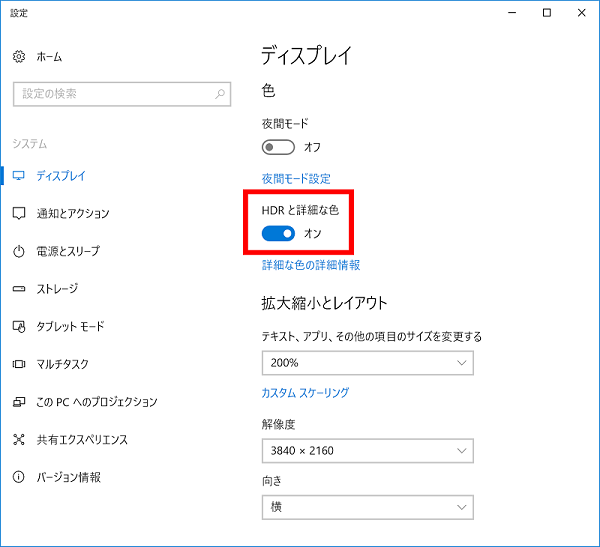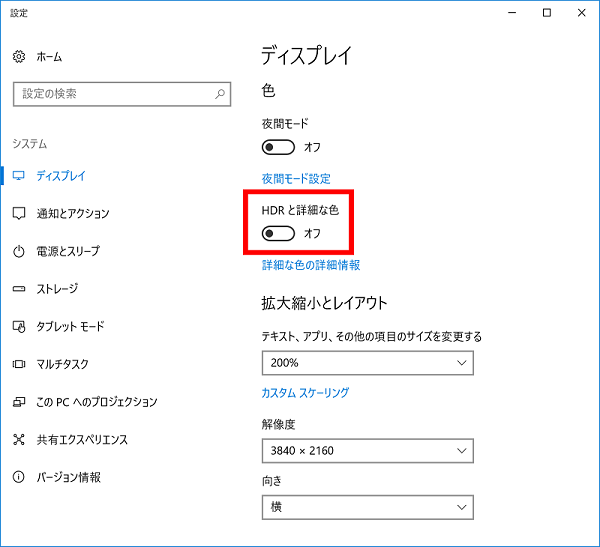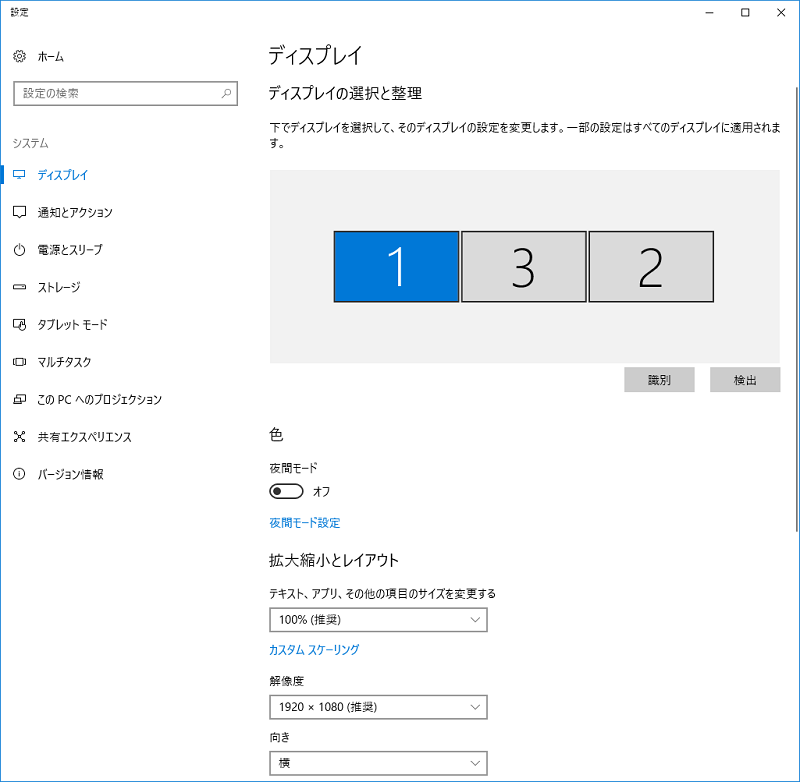Windows PCの画面の色がある日突然変わった場合HDRが原因かも!
2018/04/25
本エントリーの目次
今回は、Windows PCの画面の色がある日突然変わった場合HDRが原因かも!
この設定を解除すれば、元の色になおるかもしれませんよ!という話。
ある日突然テレビに接続したWindowsの画面の色が変わった!
2か月ほど前のある日のこと。
勤務先から帰宅後、今日もゲームをやるぞー!と思い、リビングのゲーム用PCを起動してしばらく待っていると、画面がなんだかおかしい…。
何がおかしいのか言葉でうまく説明するのは難しいんですが、画面の色味が前日までと変わっており、全体的に黄色っぽいような…。
はるるのゲーム用PCはBitLockerという機能を使って、ドライブ内のデータを暗号化しています。
そしてスタートアップ PINの設定を行っているため、Windowsのログイン画面が表示される前に、青色のPIN入力画面が表示されます。
このPIN入力画面背景色の青色が黄色っぽい青に変わっており、なんだかおかしい気がしたんです。
最初は気のせいかと思い、PINコードを入力してBitLockerによる暗号化を解除。
その直後に表示されるログイン画面を見てみると、明らかに画面の色味がおかしいと確信しました。
また色が黄色っぽいだけではなく、画面の明暗の差が激しくとてもギラギラしている印象を受ける状態であったことも分かりました。
画面に表示される映像の色味が黄色っぽくコントラストがかなり高い、そんな状況でしょうか。
そこで突如発生したこれらの問題を解決すべく、さっそく調査をすることに。
PCゲームの環境について
本題に入る前に、まずははるるの自宅のリビング用ゲームPCの環境についてご紹介しましょう。
これと似た環境で、ある日突然画面の色味がおかしくなってしまった場合、後述の設定変更により問題が解決するかもしれません。
使用している機材について
まずは使用している機材について。
ディスプレイ
はるるはゲーム用PCの映像を映し出すディスプレイとして、65インチの4K・HDR対応のテレビ、SONY BRAVIA KJ-65X8500Dを使用しています。
大画面でPCゲームを楽しめるので気に入っています。
AVアンプ
ゲーム中の音声を高品質な5.1chサラウンドで楽しむために、PCからHDMIを使って出力された4K/60Hzの信号に対応しているAVアンプ、YAMAHA RX-A2060を使用しています。
このアンプはフロントスピーカーをバイアンプ接続可能なので、5.1chサラウンドを利用されていてフロントスピーカーが対応しているのであれば、バイアンプ接続すると良いと思います。
グラフィックボード
PCからの映像出力には、MSI GTX1080 GAMING X 8Gというグラフィックボードを2枚使って2WAY-SLI構成としています。
Zero Frozrという機能により低負荷時にはGPU冷却用のファンが停止するので、ゲームをしていないときはかなり静かで良い感じ!
接続形態・設定について
先にご紹介したような機材を以下のような形態で接続しています。
PCのグラフィックボード(GTX1080 GAMING X 8G) – HDMIケーブル – AVアンプ(YAMAHA RX-A2060) – HDMIケーブル – ディスプレイ(= テレビ SONY BRAVIA KJ-65X8500D)
ちなみに4K/60p/4:2:2/36bit、4K/60p/4:4:4/24bit、4K/24p(30p)/4:4:4/36bitなどの信号に対応させる場合、HDMIケーブルは18Gbps伝送対応の製品を使用する必要があります。
そのためはるるの場合は、18Gbps伝送対応のエレコムさんのDH-HDP14E50BKというHDMIケーブルを2本使用してPC・AVアンプ間、AVアンプ・テレビ間を接続しています。
次に映像に関する設定ですが、PCについては特に何も設定をしていません。(V-SYNCなどの設定は変更していますが、今回の問題には関係ないと思われるため、省略します。)
AVアンプ(YAMAHA RX-A2060)は初期設定では、4K(60Hz/50Hz)信号を4:2:0フォーマットで入出力しています。
これについて、4K(60Hz/50Hz)信号を4:4:4、4:2:2または4:2:0フォーマットで入出力できるようにする4K MODEという設定項目を、MODE1に変更しています。
テレビについても初期設定では18Gbps対応の信号に非対応のため、そのままでは映像を見ることはできません。
そのため『ホーム』ボタン → 『設定』 → 『外部入力設定』 → 『HDMI信号フォーマット』と選択し、対象となるHDMI入力について『標準フォーマット』から『拡張フォーマット』に変更しています。
また『画質・映像設定』にて『画質モード』を『ゲーム』に、『オート画質モード』を『切』と設定しています。
この他にも色に関する設定など細かく変更していますが、今回の話にはそれらは関係ないと思われるのでこれも省略します。
環境の説明だけでかなり長くなってしまいましたが、以上がはるるの自宅のリビングのゲーム環境です。
そして調査をする上で重要だと思ったのが、こちら。
ある日突然おかしくなった!?
そうなんですよ。
先にご紹介した構成で、問題が起きるまでの間は快適にPCによるwebブラウジングやゲームができていたわけです。
だから設定を変えたからおかしくなったとかではないんですよね。
本当に前日まではまったく問題がなくて、ある日突然色がおかしくなったので。
そのため最初に疑ったのがハードの故障です。
原因はAVアンプの故障か…?
ハードの故障が原因かな…と思ってまず試したのが、AVアンプを経由させずに直接PC・テレビ間をHDMIで接続した場合改善するか、というもの。
その結果、なんと色がおかしい現象はほぼ改善したんです!
ほぼ改善と書いたのは、若干元の色と違うような…う~ん、気のせいか…といった感じで、微妙な感じではあったから。
ただ明らかに色がおかしかったAVアンプ経由のときに比べ、間違いなく改善していました。
そのためAVアンプの破損か…修理代がきっと高いんだろうなぁ、はぁ(ため息)…。
なんて思いつつ、なんとなく再度HDMIケーブルの差し替えを行い、AVアンプ経由の接続にしてみると、なんと色がなおっていたんです!
えっ!?どういうことだ、これ!???
もしかしてAVアンプの故障じゃないのかもしれないぞ!と考え、もう少し詳しく調べてみることに。
その結果、今度はテレビ側のHDMIポート(接続口)が怪しいことが分かりました。
テレビ側のHDMIポート(接続口)によって色がおかしくなる!?
これを突き止めるために予備のケーブルを使ってみたり、テレビやAVアンプのHDMIポート(接続口)を変えてHDMIケーブルを接続してみたりと、かなりの手間と時間をかけました。
そして原因は分かりませんでしたが、どうもテレビ側の特定のHDMIポートでは色味がおかしくなるようだ!
ということは分かりました。
先ほどAVアンプを経由させない状態や、AVアンプ経由に戻したときに色が正常な状態に戻ったのは、おそらくは元々の接続位置とは異なるHDMIポートに接続したためでした。
(最初の調査のときにどこに接続したのか、今となっては思い出せませんがおそらくは…。)
この結果から、当然テレビのそのHDMIポートが壊れていそうだ!と思いますよね。
ですがそういうわけでもなさそうでした。
これはなぜかというと、そのHDMIポートに別のノートPCからHDMI出力を行うと正常に表示されるため。
したがってそのHDMIポートの破損ではなく、設定などの問題によるものであろうと判断。
今度は他のHDMIポートの設定との違いを探すことに。
そしてこれについてはすぐに違いに気付くことができました。
問題のHDMIポートは『拡張フォーマット』に設定されていた!
問題が起きているHDMIポートでは先にご紹介したとおり、18Gbps対応の信号に対応させるため、このHDMIポートのみ『標準フォーマット』から『拡張フォーマット』に設定を変更しています。
そしてこの設定を試しに『拡張フォーマット』から『標準フォーマット』に戻してみたところ、色味のおかしさやコントラストの高さがすっかり元通りになおりました!※
この事実から18Gbps対応の信号に関する問題だということが判明。
そのため、これに関する設定を重点的に確認していると、『拡張フォーマット』の状態ではテレビの画質モードがおかしいことに気付きました。
※その後何度か試すと『標準フォーマット』では画面が表示されなくなるケースもあったので、不安定な状況のようです。
画質モードがHDRビデオになっているんですけど…
先ほどテレビの設定について、『画質・映像設定』にて『画質モード』を『ゲーム』に、『オート画質モード』を『切』と設定している、と書きました。
ところがなぜか勝手に『画質モード』が『HDRビデオ』に変わっていたんです。
そしてこれにより色味が変わったり、コントラストが高くなったんだ!と納得。
(変わった後の色味やコントラストが『HDRビデオ』の初期設定であり、はるるがカスタマイズした『ゲーム』の設定と異なるために、色味やコントラストが変わったようです。)
なんだ、それなら『画質モード』を『HDRビデオ』から『ゲーム』に変えるだけでOKだ!
と思って変更しようとすると、『現在この機能は使えません。』と表示され、設定を変更できないじゃないですかー!
BRAVIAではHDR信号が入力された場合、勝手にHDRビデオに変更され変更不可となるモデルがあるみたい
これはBRAVIAの説明書やSONYさんの公式情報によるものではありません。
ただネット上の情報によると、HDRに対応したBRAVIAの中には、HDR信号が入力された場合勝手に『HDRビデオ』に変更され変更不可となるモデルがある。
というような情報が見つかったので、はるるの自宅の環境でもこれと同じ状況となっていたんだと思います。
つまりPC側からHDR信号が出力されていたので、BRAVIAが『画質モード』を勝手に『HDRビデオ』に変更し、さらに変更不可としていたわけですね。
ちなみに先ほど『拡張フォーマット』から『標準フォーマット』に戻したら、色味のおかしさやコントラストが元に戻ったと書きました。
これについては、『HDMI信号フォーマット』が『標準フォーマット』の場合、HDR信号が正常に処理されないため、テレビの『画質モード』が勝手に『HDRビデオ』に変更されなかったからじゃないかと思われます。(※その後何度か試すと『標準フォーマット』では画面が表示されなくなるケースもあったので、不安定な状況のようです。)
ここまでの調査でどうやらPC側からHDR信号が出力されているために、BRAVIAが『画質モード』を勝手に『HDRビデオ』に変更し、色味やコントラストが変わったんじゃないか。
ということまでは分かりました。
しかしWindows側にはそんな設定はなかったような…と思いながら、Windowsの各種設定画面を見ていると…。
Windows 10にはHDRの設定があった!
ホントにビックリしましたよ!
このときまではまったく気付かなかったんですが、Windows 10にはHDRの設定項目があったんです!
この設定項目はデスクトップで右クリックし、ディスプレイ設定をクリックすることで表示されるディスプレイの設定画面にありました。
しかも以下のように、設定画面上部のかなり目立つ位置に。
この『HDRと詳細な色』をオフ(無効)にしたところ、BRAVIAの『画質モード』が『ゲーム』に戻り、色味やコントラストも元に戻りました。
かなりの時間と手間をかけて調べた結果、まさかWindowsの設定を1箇所変えるだけで、元に戻るとは…。
まぁとりあえず元に戻ったのは良かったんですが、一つ気になる点が。
それはどうして突然この現象が起きたのか、つまりWindowsがHDR信号を出力するようになったのか、ということ。
そしてこの現象が起きた前の日に、そういえば…と思い当たるようなことがあったんです。
それはWindows 10のCreators Update。
Windows 10 1703でHDRに対応したらしい!
Creators UpdateはWindowsの3回目の大型アップデート。
そして今回の現象が起きる前日に、現象が発生したPCに対してCreators Update(1703)を適用していました。
これは怪しいぞ…と思ってネットで調べてみると、Creators UpdateでHDRに対応した、というような情報を見付けることができました。
ふむふむ、なるほど。
つまりWindows 10のCreators UpdateでHDRに対応し、その結果WindowsがHDR信号を出力した。
そしてその結果、BRAVIAが『画質モード』を勝手に『HDRビデオ』に変更し、色味やコントラストが変わった。
というのが今回の現象の真相のようですね!
先ほどノートPCからHDMI出力を行うと正常に表示されるケースを紹介しましたが、あのノートPCはアップデート前のWindows 10 1607であり、HDRに非対応でした。
そのためHDR信号が出力されなかったのでしょう。
ちなみにCreators Updateを適用したWindows 10 1703であっても、以下のように『HDRと詳細な色』が表示されない環境もあります。
このことから映像出力先がHDRに対応していない場合は、『HDRと詳細な色』の設定項目は表示されないようです。
今回のエントリーの内容を簡潔にまとめると、HDR対応の映像機器を接続したWindows 10の環境で、ある日突然映像の色味やコントラストが変わったら、『HDRと詳細な色』を無効にすればなおるかもしれませんよ!となります。
ところがここまで長々と、PC環境や接続形態、原因が分かるまでに調査したことを書いたのは、同じような問題で困っている方の何らかの参考になるかもしれないと思ってのことです。
今回ご紹介した映像表示トラブルの事例が少しでも何らかの参考になり、問題解決に役立つと良いのですが。